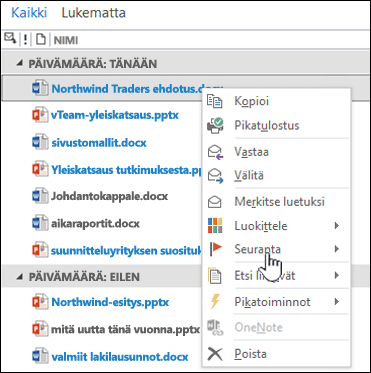Organisaatioilla ja niiden sisäisillä työryhmillä on usein monia eri sähköpostiketjuja käynnissä samanaikaisesti. Tällöin rivit voivat helposti mennä ristiin, tietoja voidaan kadottaa tai sivuuttaa, ja yhteys voi katketa. Sivuston postilaatikkojen avulla voit koordinoida viestintää ja tallentaa yhteen paikkaan työryhmään tai projektiin liittyvät sähköpostit, jotta kaikki työryhmän jäsenet voivat nähdä kaikki viestit.
Tärkeää: Sivuston postilaatikko - SharePoint on poistettu käytöstä maaliskuusta 2017 alkaen. Tämä ominaisuus poistetaan kokonaan tulevassa versiossa. Uudet SharePoint organisaatiot eivät enää voi käyttää sivuston postilaatikkoominaisuutta. Aiemmin SharePoint organisaatiot eivät voi enää luoda uusia sivuston postilaatikoita. Ennen maaliskuuta 2017 luodut ja käyttöön otetut sivuston postilaatikot toimivat edelleen.
Olemme tarjota prosessin, joka auttaa nykyisten sivuston postilaatikkosivustojen siirtämiseksiMicrosoft 365 ryhmään syyskuussa 2017. Jos käytät sivuston postilaatikko-ominaisuutta SharePoint, harkitse Microsoft 365 -ryhmät sähköpostin yhteiskäyttötilanteita varten. Lisätietoja on kohdassa Ryhmien Microsoft 365 sivuston postilaatikoiden sijaan.
Huomautus: Sivuston postilaatikko-ominaisuutta tuetaan, mutta se on poistettu käytöstä SharePoint Server 2019 SharePoint Server 2016, SharePoint Server 2013 ja SharePoint Server 2010 tuotteissa. Asiakkaita suositellaan tutustumaan jaettuihin postilaatikoihin vaihtoehtona sivuston postilaatikoille.
Valitse Pikakäynnistyksessä Postilaatikko.
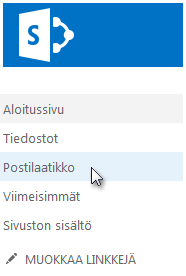
Sivuston postilaatikko avautuu toisena, erillisenä Saapuneet-kansiona ja kansiorakenteena henkilökohtaisen sähköpostitilisi vieressä. Kaikki sivuston postilaatikon tilille ja tililtä lähetetyt sähköpostit jaetaan kaikille käyttäjille, joilla on SharePoint-sivuston osallistujatason oikeudet.
Sivuston postilaatikon määrittäminen
Voit lisätä sivuston postilaatikon sähköpostin vastaanottajaksi, lähettää postilaatikosta sähköpostia tai lisätä sen suosikkeihin. Saat ohjeet postilaatikon lisäämiseksi sivustoon artikkelista Sivuston postilaatikko -sovelluksen lisääminen sähköpostin säilyttämiseksi asiayhteydessään sivustolla. Sivustosi täytyy voida käyttää sähköpostia. Ota yhteyttä järjestelmänvalvojaan, jos näin ei ole.
Kun lisäät sivuston postilaatikon tärkeään sähköpostiketjuun, kopio kyseisen ketjun tiedoista tallennetaan paikkaan, johon kaikilla ryhmän jäsenillä on pääsy.
Lisää sivuston postilaatikko sähköpostiviestin Vastaanottaja-, Kopio- tai Piilokopio-riville.
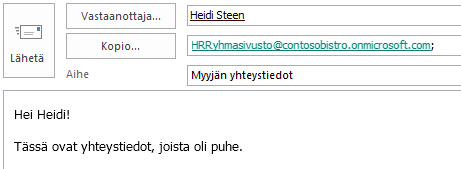
Voit lisätä sivuston postilaatikon sähköpostiosoitteen työryhmän yhteystietoryhmään tai jakeluluetteloon. Tällä tavalla asiaankuuluvat sähköpostiviestit tallentuvat ryhmän sivuston postilaatikkoon automaattisesti.
Kun kirjoitat ja lähetät sähköpostia sivuston postilaatikosta, se näyttää tulevan sinulta.
Kaikki, joilla on sivuston osallistujatason oikeudet, voivat käyttää sivuston postilaatikkoa, joten useat käyttäjät voivat luonnostella sähköpostiviestin yhteistyössä.
Luo sähköpostiviesti valitsemalla Uusi sähköpostiviesti.
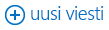
Tällä painikkeella voit avata uuden viestin sivuston postilaatikossa.
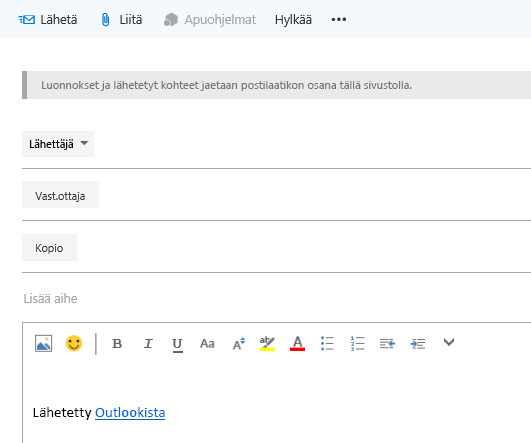
Jos käytät Outlookin Suosikit-luetteloa, voit halutessasi lisätä sivuston postilaatikon kansioita Suosikit-luetteloosi.
Napsauta Outlookissa sivuston postilaatikon kansiota, kuten Saapuneet-kansiota, hiiren kakkospainikkeella ja napsauta sitten Näytä suosikeissa. Jos Suosikit-luettelossa on kaksi samannimistä kansiota (kuten kaksi Saapuneet-kansiota), Outlook lisää postilaatikon nimen kansion nimeen automaattisesti (esimerkiksi "Saapuneet – HRTeamSite@contosobistro.onmicrosoft.com"), jotta erotat kansiot toisistaan.
Saat lisätietoja Outlookin Suosikit-luettelosta artikkelista Säilytä usein käytetyt postikansiot Suosikit-luettelossa.
Yhteistyö ryhmän kanssa sivuston postilaatikon avulla
Työryhmän sivuston postilaatikko mahdollistaa tärkeän sähköpostiviestin kirjoittamisen yhteistyössä tai merkityksellisten ryhmätason sähköpostikeskustelujen keräämisen yhteen. Työryhmä voi myös jakaa tärkeitä tiedostoja turvallisesti sivuston postilaatikon kautta.
Kun sivuston postilaatikko on määritetty sivustolle,uusi sähköpostitili luodaan sivuston nimellä. Esimerkiksi ryhmäsivusto käyttää URL-osoitetta: http://contoso.sharepoint.com/HRTeamSite. Sivuston postilaatikon sähköpostiosoite on HRTeamSite@contoso.sharepoint.com.
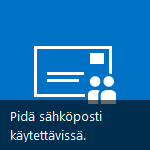
Monet tiimit keskustelevat säännöllisesti sähköpostitse. Usein nämä keskustelut johtavat tietoihin, jotka voivat olla hyödyllisiä viittauksia johonkin viittaukseen. Voit säilyttää viestiketjun hyödyllisimmät viestit edelleen sivuston postilaatikossa. Kaikki, joilla on sivuston contribute-oikeudet, voivat avata sivuston postilaatikon ja tarkastella viestiä. Työryhmän jäsenet voivat myöhemmin avata sivuston postilaatikon, hakea tiliin tallennettuja viestejä ja tarkastella ongelman historiaa.
Toinen hyvä keino kerätä ryhmätason sähköpostikeskusteluja on lisätä sivuston postilaatikon sähköpostiosoite viestin Kopio-riville, kun lähetät ryhmälle sähköpostia. Voit halutessasi lisätä sivuston postilaatikon sähköpostiosoitteen yhteystietoryhmään tai jakeluluetteloon, jolloin osoite lisätään viestiin automaattisesti, kun lähetät ryhmälle sähköpostia.
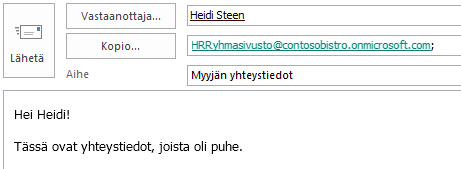
Jos tallennat työryhmän tiedostot myös SharePoint-sivustoon, voit hyödyntää Sivuston postilaatikko -sovellusta tiedostojen jakamiseen henkilöille, joilla on sivuston käyttöoikeus.
Tärkeää: Kun käyttäjät tarkastelevat sivuston postilaatikkoa Outlookissa, he näkevät luettelon kaikista sivuston tiedostokirjastojen tiedostoista. Samat tiedostot näkyvät sivuston postilaatikoissa kaikille käyttäjille, joten heillä ei välttämättä ole kaikkien tiedostojen käyttöoikeuksia.
Jos käytössäsi on Exchange, tiedostot näkyvät myös Outlookin kansiossa, jolloin tiedostojen lähettäminen edelleen muille käyttäjille on vieläkin helpompaa.